Heim >System-Tutorial >Windows-Serie >So installieren Sie Windows 11 auf dem ASUS b450-Motherboard
So installieren Sie Windows 11 auf dem ASUS b450-Motherboard
- PHPznach vorne
- 2023-12-31 10:10:182480Durchsuche
Asus b450 ist ein sehr ausgezeichnetes Motherboard mit vielen Benutzern, die das Win11-System auf diesem Motherboard installieren möchten. Viele Freunde wissen möglicherweise nicht, wie man sie aktiviert Werfen Sie einen Blick auf die Bedienung.

So installieren Sie win11 auf dem ASUS b450:
1 Zuerst starten wir das System neu, verwenden „F2“, um die BIOS-Einstellungen einzugeben, und klicken dann zum Aufrufen auf „Erweiterter Modus“.

2. Geben Sie dann „Sicherer Start“ unter der Option „Start“ ein
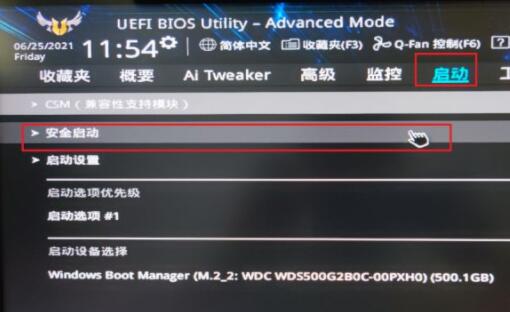
3. Wählen Sie dann „Windows UEFI-Modus“ auf der rechten Seite von „Betriebssystemtyp“
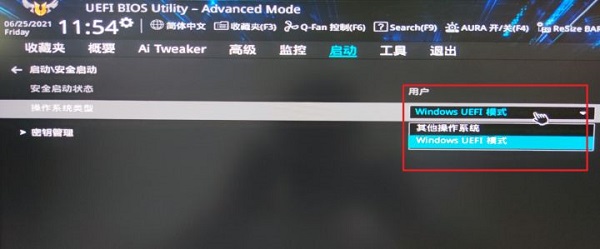 4. Die Einstellung ist abgeschlossen. Klicken Sie dann oben rechts auf „Suchen“, um die Suche aufzurufen.
4. Die Einstellung ist abgeschlossen. Klicken Sie dann oben rechts auf „Suchen“, um die Suche aufzurufen.
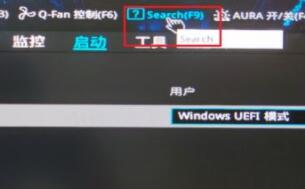 5. Suchen Sie dann nach „PTT“ und klicken Sie auf „OK“
5. Suchen Sie dann nach „PTT“ und klicken Sie auf „OK“
 6. Anschließend wird ein Dialogfeld angezeigt, in dem Sie prüfen können, ob Sie es öffnen möchten. Klicken Sie auf „OK“.
6. Anschließend wird ein Dialogfeld angezeigt, in dem Sie prüfen können, ob Sie es öffnen möchten. Klicken Sie auf „OK“.
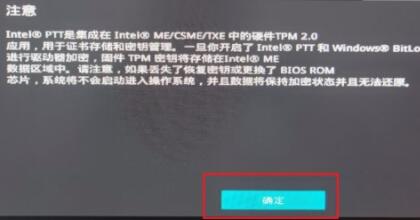 7. Klicken Sie nach dem Öffnen auf die untere rechte Ecke oder verwenden Sie die Tastatur „F10“, um die Einstellungen zu speichern, und klicken Sie auf „OK“.
7. Klicken Sie nach dem Öffnen auf die untere rechte Ecke oder verwenden Sie die Tastatur „F10“, um die Einstellungen zu speichern, und klicken Sie auf „OK“.
8 Nachdem die Einstellungen abgeschlossen sind, rufen Sie das System auf und laden Sie dann Win11 herunter Installieren Sie den Installationsassistenten von der Microsoft-Website, um win11 zu installieren.
Das obige ist der detaillierte Inhalt vonSo installieren Sie Windows 11 auf dem ASUS b450-Motherboard. Für weitere Informationen folgen Sie bitte anderen verwandten Artikeln auf der PHP chinesischen Website!
In Verbindung stehende Artikel
Mehr sehen- So teilen Sie die Windows 10-Festplatte auf
- Wofür kann Github verwendet werden?
- Was ist der Unterschied zwischen cs-Architektur und bs-Architektur?
- Was soll ich tun, wenn im Fotobetrachter unter Windows nicht genügend Speicher vorhanden ist?
- So rufen Sie das BIOS auf einem Asus-Computer auf, um den USB-Start einzurichten

